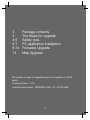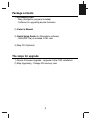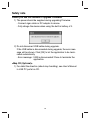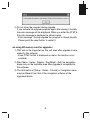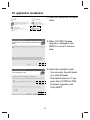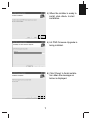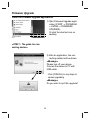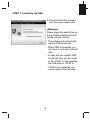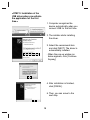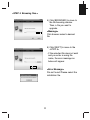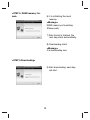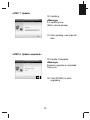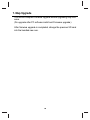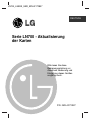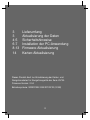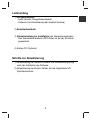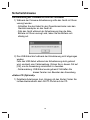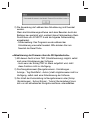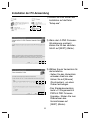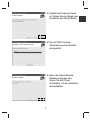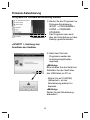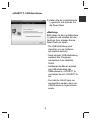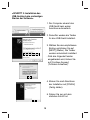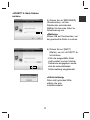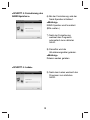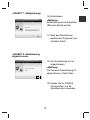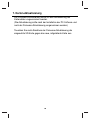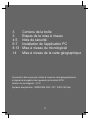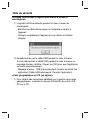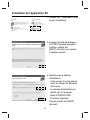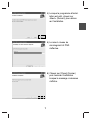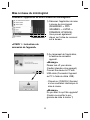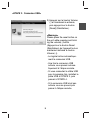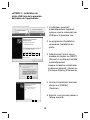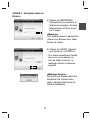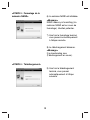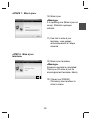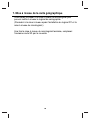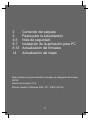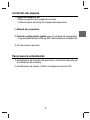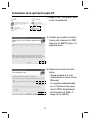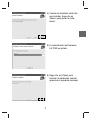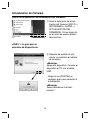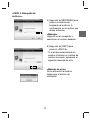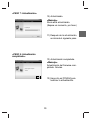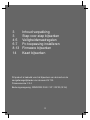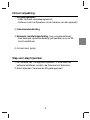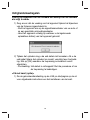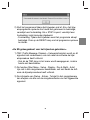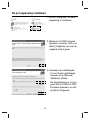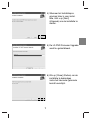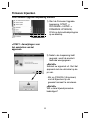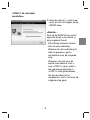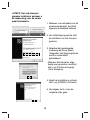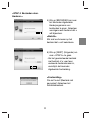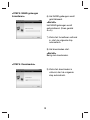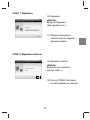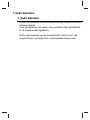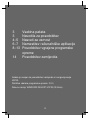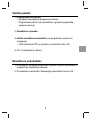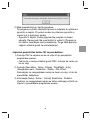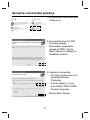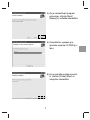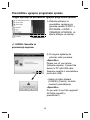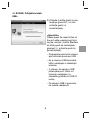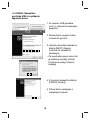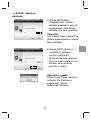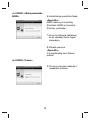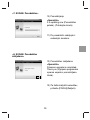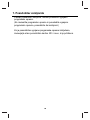La página se está cargando...
La página se está cargando...
La página se está cargando...
La página se está cargando...
La página se está cargando...
La página se está cargando...
La página se está cargando...
La página se está cargando...
La página se está cargando...
La página se está cargando...
La página se está cargando...
La página se está cargando...
La página se está cargando...
La página se está cargando...
La página se está cargando...
La página se está cargando...
La página se está cargando...
La página se está cargando...
La página se está cargando...
La página se está cargando...
La página se está cargando...
La página se está cargando...
La página se está cargando...
La página se está cargando...
La página se está cargando...
La página se está cargando...
La página se está cargando...
La página se está cargando...
La página se está cargando...
La página se está cargando...
La página se está cargando...
La página se está cargando...
La página se está cargando...
La página se está cargando...
La página se está cargando...
La página se está cargando...
La página se está cargando...
La página se está cargando...
La página se está cargando...
La página se está cargando...
La página se está cargando...
La página se está cargando...

Mapa de actualización de la
serie LN700
Lea este folleto de instrucciones
con cuidado y completamente
antes de conectar, utilizar o
ajustar este producto.
ESPAÑOL
LN700_LGEES_SPA_MFL42172807
P/N : MFL42172807

3 Contenido del paquete
3 Pasos para la actualización
4-5 Nota de seguridad
6-7 Instalación de la aplicación para PC
8-13 Actualización del firmware
14 Actualización del mapa
2
Este producto sirve para actualizar el mapa y la navegación de la serie
LN700.
Versión de firmware: 2.0.0
Entorno operativo: Windows 2000 / XP / VISTA (32 bits)

3
Contenido del paquete
1) Tarjeta de memoria SD
- Mapa (programa de navegación incluido)
- Software (para actualizar el firmware del dispositivo)
2) Manual del propietario
3) Guía de configuración rápida (para el software de navegación)
- La guía rápida (archivo QSG en PDF) está incluida en la tarjeta SD.
4) CD de mapas (opcional)
Pasos para la actualización
1) Actualización de firmware del dispositivo: actualícelo después de
la instalación del software.
2) Actualización de mapas: Cambie la tarjeta de memoria SD.

4
Advertencia de seguridad
<Cuando se utiliza el software para la actualización del firmware>
1) El aparato debe contar con alimentación eléctrica durante la
actualización del firmware.
- Conecte el cable para encendedor de coche o el adaptador de
CC en el dispositivo.
- Cargue completamente el dispositivo cuando utilice la batería
incorporada del mismo.
2) No desconecte el cable USB durante la actualización. Si el cable
USB se desconecta durante la actualización, se mostrará un
mensaje de error. Haga clic en [OK] para que la aplicación pueda
cancelarse automáticamente.
- Mensaje de error: ¡USB desconectado! Cierre para cerrar la
aplicación.
<CD de mapas (opcional)>
1) Para conocer más detalles sobre la dirección (sobre el manejo de
mapas), vea el Manual del usuario en el portal LGE PC que viene
en el CD.

5
2) No se puede cerrar el programa durante la actualización. Si
activa el programa de actualización de nuevo después de cerrarlo
a la fuerza, aparecerá el mensaje de error. Al llegar al PASO 5, el
mensaje de error aparece en pantalla como se muestra a
continuación.
- Mensaje de error: durante la actualización, el programa se
cierra bruscamente. Pulse el botón de reinicio para reiniciar.
<Al utilizar la tarjeta de memoria SD para una actualización.>
1) TMC no es compatible con esta unidad, incluso después de
completarse la actualización del software.
- Aunque se muestre el botón TMC en el menú, la función no está
disponible.
2) [Navi Menu - Setup - Display - Day&Night - Auto] en el menú de
navegación pueden no estar disponibles incluso después de
completarse la actualización del software.
3) La información de [Setup - Extras - Tutorial] en el menú de
navegación puede ser diferente de la del software de navegación
del dispositivo actualizado.

6
Instalación de la aplicación para PC
1) Haga clic en "Setup.exe" para
iniciar la instalación.
2) Cuando se muestre la actual-
ización del firmware LG PND,
haga clic en [NEXT] para ir al
siguiente paso.
3) Seleccione la ruta de insta-
lación.
- Puede acceder a la ruta
directamente o hacer clic en
[Browse].
- La carpeta predeterminada
es <C:\Archivos de progra-
ma\LG PND\ Actualización
del firmware LG PND> Y
haga clic en [NEXT].

7
4) Cuando el instalador está listo
para instalar, haga clic en
<Next> para iniciar la insta-
lación.
5) La actualización del firmware
LG PND se instala.
6) Haga clic en [Close] para
finalizar la instalación cuando
aparezca el siguiente mensaje.

8
Actualización del firmware
<Inicio de la aplicación de actualización del firmware>
<PASO 1: La guía para la
conexión de dispositivos>
1) Inicie la aplicación de actual-
ización del firmware (INICIO ->
PROGRAMAS-> LGPND ->
ACTUALIZACIÓN DEL
FIRMWARE). O bien haga clic
en el icono de acceso directo
del escritorio.
2) Después de realizar la apli-
cación, se mostrará el método
de conexión.
<Mensaje>
Apague el dispositivo. Conecte el
dispositivo al PC con el cable
USB.
- Haga clic en [CANCEL] en
cualquier paso para cancelar la
actualización.
<Mensaje>
Desea abandonar la actual-
ización?

9
<PASO 2: Conexión del USB>
3) Pulse y mantenga la tecla de
volumen (-) y, a continuación,
pulse el botón de reinicio.
<Mensaje>
Pulse el botón de reinicio de la
unidad mientras mantiene
pulsado el botón de volumen (-).
- El software activará automática-
mente la conexión USB.
- Cuando el USB esté conectado,
puede pasar al paso siguiente
automáticamente.
- En caso de conectar el USB por
primera vez, puede pasar al
<PASO 4> después de instalar
el controlador USB en el
<PASO 3>
- Si el USB no está conectado,
no se puede pasar al paso
siguiente.

10
<PASO 3: Instalación del
controlador USB al activar la
aplicación por primera vez.>
1. El ordenador reconoce
automáticamente el dispositivo
al conectar el USB por primera
vez.
2. El instalador comienza a
instalar el controlador.
3. Seleccione el elemento
recomendado y haga clic en
[NEXT]. El controlador se
instala automáticamente.
- Cuando la ventana emergente
aparece como sigue, haga clic
en [Continue Anyway]
4. Después de terminarse la
instalación, haga clic en
[FINISH].
5. A continuación, puede pasar al
paso siguiente.

11
<PASO 4: Búsqueda de
archivos.>
4) Haga clic en [BROWSER] para
pasar a la ventana de
búsqueda de archivos. A
continuación, en el archivo que
desea actualizar.
<Mensaje>
Haga clic en el navegador y
seleccione un archivo deseado.
5) Haga clic en [NEXT] para
pasar al <PASO 5>
- Si el archivo seleccionado no
existe e introduce un nombre de
archivo incorrecto, aparecerá el
siguiente mensaje de error.
<Mensaje de error>
No se encuentra el archivo.
Seleccione el archivo de
instalación.

12
<PASO 5: Formato de memoria
NAND>
<PASO 6: Descarga>
6) Inicializa la memoria NAND.
<Mensaje>
La memoria NAND se está
formateando. (Por favor, espere.)
7) Después de finalizar el forma-
teo, el siguiente paso se inicia
automáticamente.
8) Se inicia la descarga.
<Mensaje>
Ahora está descargando
9) Después de la descarga, se
iniciará el siguiente paso.

13
<PASO 7: Actualización>
<PASO 8: Actualización
completada.>
10) Actualizando.
<Mensaje>
Ahora está actualizando.
(Espere un momento, por favor)
11) Después de la actualización,
se iniciará el siguiente paso.
12) Actualización completada.
<Mensaje>
Actualización del firmware com-
pletada. Gracias.
13) Haga clic en [FINISH] para
terminar la actualización.

14
7. Actualización del mapa
Debe completar la actualización del firmware antes de actualizar el
software del mapa.
(Realice la actualización después de instalar el software y actualizar
el firmware.)
Después de completarse la actualización del firmware, cambie la
tarjeta SD anterior por la nueva del paquete.
La página se está cargando...
La página se está cargando...
La página se está cargando...
La página se está cargando...
La página se está cargando...
La página se está cargando...
La página se está cargando...
La página se está cargando...
La página se está cargando...
La página se está cargando...
La página se está cargando...
La página se está cargando...
La página se está cargando...
La página se está cargando...
La página se está cargando...
La página se está cargando...
La página se está cargando...
La página se está cargando...
La página se está cargando...
La página se está cargando...
La página se está cargando...
La página se está cargando...
La página se está cargando...
La página se está cargando...
La página se está cargando...
La página se está cargando...
La página se está cargando...
La página se está cargando...
Transcripción de documentos
LN700_LGEES_SPA_MFL42172807 ESPAÑOL Mapa de actualización de la serie LN700 Lea este folleto de instrucciones con cuidado y completamente antes de conectar, utilizar o ajustar este producto. P/N : MFL42172807 3 3 4-5 6-7 8-13 14 Contenido del paquete Pasos para la actualización Nota de seguridad Instalación de la aplicación para PC Actualización del firmware Actualización del mapa Este producto sirve para actualizar el mapa y la navegación de la serie LN700. Versión de firmware: 2.0.0 Entorno operativo: Windows 2000 / XP / VISTA (32 bits) 2 Contenido del paquete 1) Tarjeta de memoria SD - Mapa (programa de navegación incluido) - Software (para actualizar el firmware del dispositivo) 2) Manual del propietario 3) Guía de configuración rápida (para el software de navegación) - La guía rápida (archivo QSG en PDF) está incluida en la tarjeta SD. 4) CD de mapas (opcional) Pasos para la actualización 1) Actualización de firmware del dispositivo: actualícelo después de la instalación del software. 2) Actualización de mapas: Cambie la tarjeta de memoria SD. 3 Advertencia de seguridad <Cuando se utiliza el software para la actualización del firmware> 1) El aparato debe contar con alimentación eléctrica durante la actualización del firmware. - Conecte el cable para encendedor de coche o el adaptador de CC en el dispositivo. - Cargue completamente el dispositivo cuando utilice la batería incorporada del mismo. 2) No desconecte el cable USB durante la actualización. Si el cable USB se desconecta durante la actualización, se mostrará un mensaje de error. Haga clic en [OK] para que la aplicación pueda cancelarse automáticamente. - Mensaje de error: ¡USB desconectado! Cierre para cerrar la aplicación. <CD de mapas (opcional)> 1) Para conocer más detalles sobre la dirección (sobre el manejo de mapas), vea el Manual del usuario en el portal LGE PC que viene en el CD. 4 2) No se puede cerrar el programa durante la actualización. Si activa el programa de actualización de nuevo después de cerrarlo a la fuerza, aparecerá el mensaje de error. Al llegar al PASO 5, el mensaje de error aparece en pantalla como se muestra a continuación. - Mensaje de error: durante la actualización, el programa se cierra bruscamente. Pulse el botón de reinicio para reiniciar. <Al utilizar la tarjeta de memoria SD para una actualización.> 1) TMC no es compatible con esta unidad, incluso después de completarse la actualización del software. - Aunque se muestre el botón TMC en el menú, la función no está disponible. 2) [Navi Menu - Setup - Display - Day&Night - Auto] en el menú de navegación pueden no estar disponibles incluso después de completarse la actualización del software. 3) La información de [Setup - Extras - Tutorial] en el menú de navegación puede ser diferente de la del software de navegación del dispositivo actualizado. 5 Instalación de la aplicación para PC 1) Haga clic en "Setup.exe" para iniciar la instalación. 2) Cuando se muestre la actualización del firmware LG PND, haga clic en [NEXT] para ir al siguiente paso. 3) Seleccione la ruta de instalación. - Puede acceder a la ruta directamente o hacer clic en [Browse]. - La carpeta predeterminada es <C:\Archivos de programa\LG PND\ Actualización del firmware LG PND> Y haga clic en [NEXT]. 6 4) Cuando el instalador está listo para instalar, haga clic en <Next> para iniciar la instalación. 5) La actualización del firmware LG PND se instala. 6) Haga clic en [Close] para finalizar la instalación cuando aparezca el siguiente mensaje. 7 Actualización del firmware <Inicio de la aplicación de actualización del firmware> 1) Inicie la aplicación de actualización del firmware (INICIO -> PROGRAMAS-> LGPND -> ACTUALIZACIÓN DEL FIRMWARE). O bien haga clic en el icono de acceso directo del escritorio. <PASO 1: La guía para la conexión de dispositivos> 2) Después de realizar la aplicación, se mostrará el método de conexión. <Mensaje> Apague el dispositivo. Conecte el dispositivo al PC con el cable USB. - Haga clic en [CANCEL] en cualquier paso para cancelar la actualización. <Mensaje> Desea abandonar la actualización? 8 <PASO 2: Conexión del USB> 3) Pulse y mantenga la tecla de volumen (-) y, a continuación, pulse el botón de reinicio. <Mensaje> Pulse el botón de reinicio de la unidad mientras mantiene pulsado el botón de volumen (-). - El software activará automáticamente la conexión USB. - Cuando el USB esté conectado, puede pasar al paso siguiente automáticamente. - En caso de conectar el USB por primera vez, puede pasar al <PASO 4> después de instalar el controlador USB en el <PASO 3> - Si el USB no está conectado, no se puede pasar al paso siguiente. 9 <PASO 3: Instalación del controlador USB al activar la aplicación por primera vez.> 1. El ordenador reconoce automáticamente el dispositivo al conectar el USB por primera vez. 2. El instalador comienza a instalar el controlador. 3. Seleccione el elemento recomendado y haga clic en [NEXT]. El controlador se instala automáticamente. - Cuando la ventana emergente aparece como sigue, haga clic en [Continue Anyway] 4. Después de terminarse la instalación, haga clic en [FINISH]. 5. A continuación, puede pasar al paso siguiente. 10 <PASO 4: Búsqueda de archivos.> 4) Haga clic en [BROWSER] para pasar a la ventana de búsqueda de archivos. A continuación, en el archivo que desea actualizar. <Mensaje> Haga clic en el navegador y seleccione un archivo deseado. 5) Haga clic en [NEXT] para pasar al <PASO 5> - Si el archivo seleccionado no existe e introduce un nombre de archivo incorrecto, aparecerá el siguiente mensaje de error. <Mensaje de error> No se encuentra el archivo. Seleccione el archivo de instalación. 11 <PASO 5: Formato de memoria NAND> 6) Inicializa la memoria NAND. <Mensaje> La memoria NAND se está formateando. (Por favor, espere.) 7) Después de finalizar el formateo, el siguiente paso se inicia automáticamente. 8) Se inicia la descarga. <Mensaje> Ahora está descargando <PASO 6: Descarga> 9) Después de la descarga, se iniciará el siguiente paso. 12 <PASO 7: Actualización> 10) Actualizando. <Mensaje> Ahora está actualizando. (Espere un momento, por favor) 11) Después de la actualización, se iniciará el siguiente paso. <PASO 8: Actualización completada.> 12) Actualización completada. <Mensaje> Actualización del firmware completada. Gracias. 13) Haga clic en [FINISH] para terminar la actualización. 13 7. Actualización del mapa Debe completar la actualización del firmware antes de actualizar el software del mapa. (Realice la actualización después de instalar el software y actualizar el firmware.) Después de completarse la actualización del firmware, cambie la tarjeta SD anterior por la nueva del paquete. 14-
 1
1
-
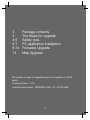 2
2
-
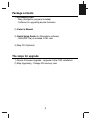 3
3
-
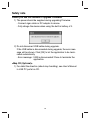 4
4
-
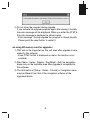 5
5
-
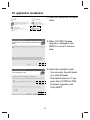 6
6
-
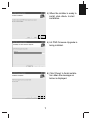 7
7
-
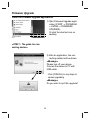 8
8
-
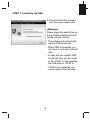 9
9
-
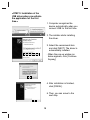 10
10
-
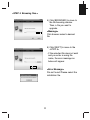 11
11
-
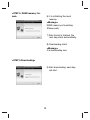 12
12
-
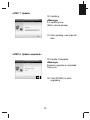 13
13
-
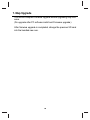 14
14
-
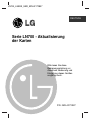 15
15
-
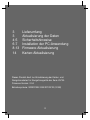 16
16
-
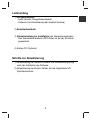 17
17
-
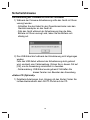 18
18
-
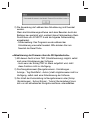 19
19
-
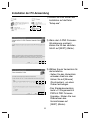 20
20
-
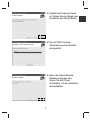 21
21
-
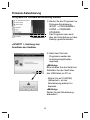 22
22
-
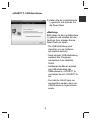 23
23
-
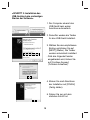 24
24
-
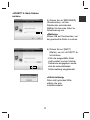 25
25
-
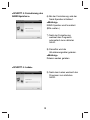 26
26
-
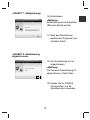 27
27
-
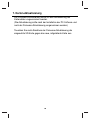 28
28
-
 29
29
-
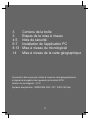 30
30
-
 31
31
-
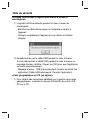 32
32
-
 33
33
-
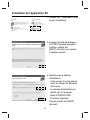 34
34
-
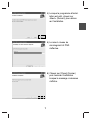 35
35
-
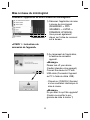 36
36
-
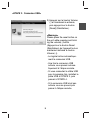 37
37
-
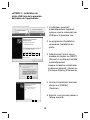 38
38
-
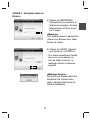 39
39
-
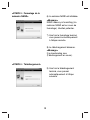 40
40
-
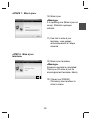 41
41
-
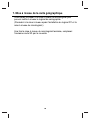 42
42
-
 43
43
-
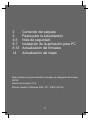 44
44
-
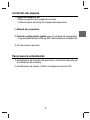 45
45
-
 46
46
-
 47
47
-
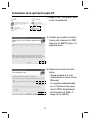 48
48
-
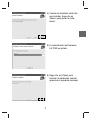 49
49
-
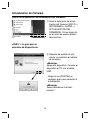 50
50
-
 51
51
-
 52
52
-
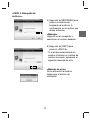 53
53
-
 54
54
-
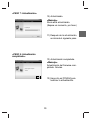 55
55
-
 56
56
-
 57
57
-
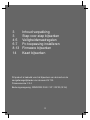 58
58
-
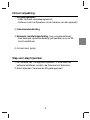 59
59
-
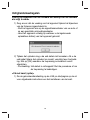 60
60
-
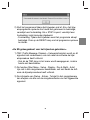 61
61
-
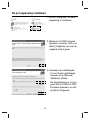 62
62
-
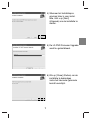 63
63
-
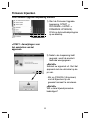 64
64
-
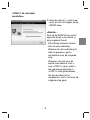 65
65
-
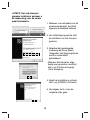 66
66
-
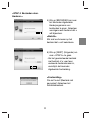 67
67
-
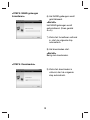 68
68
-
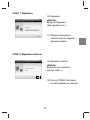 69
69
-
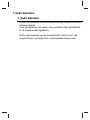 70
70
-
 71
71
-
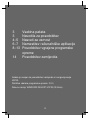 72
72
-
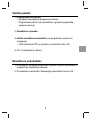 73
73
-
 74
74
-
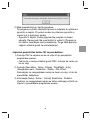 75
75
-
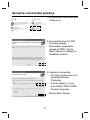 76
76
-
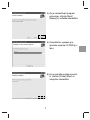 77
77
-
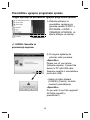 78
78
-
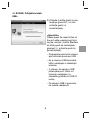 79
79
-
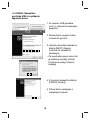 80
80
-
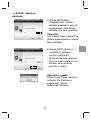 81
81
-
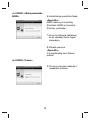 82
82
-
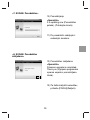 83
83
-
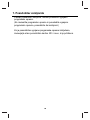 84
84
en otros idiomas
- français: LG D64ESS3700 Manuel utilisateur
- English: LG D64ESS3700 User manual
- Deutsch: LG D64ESS3700 Benutzerhandbuch
- Nederlands: LG D64ESS3700 Handleiding